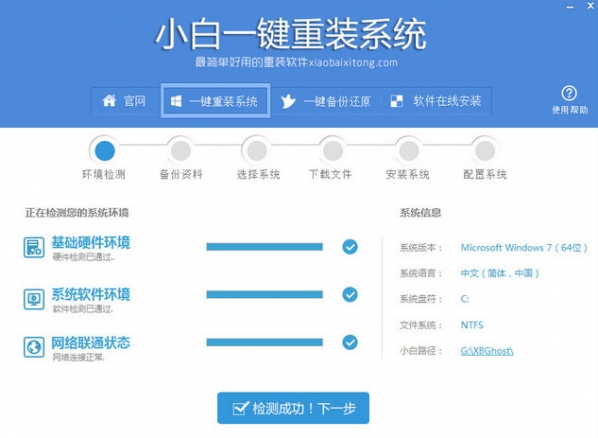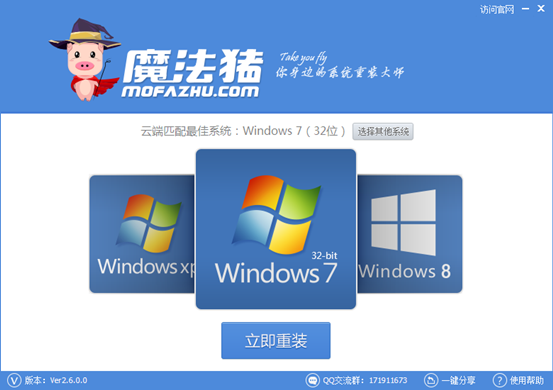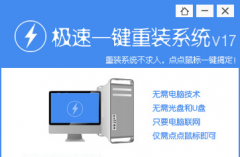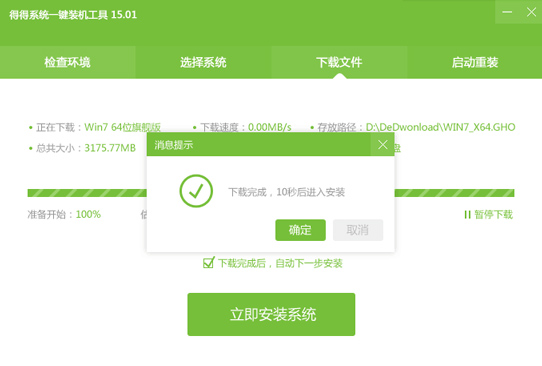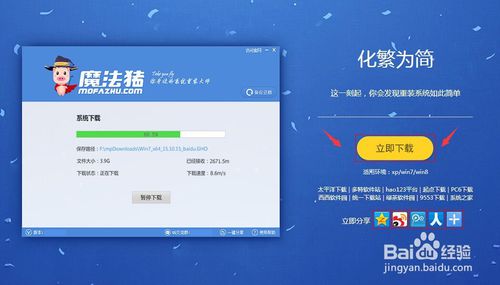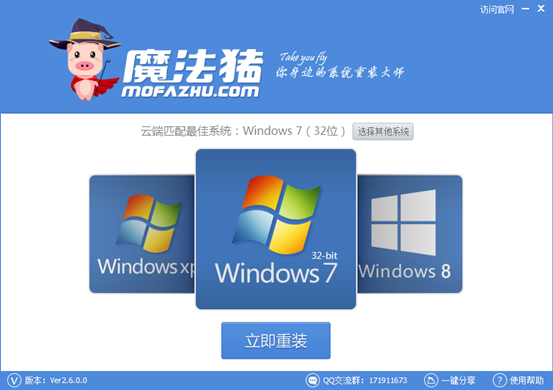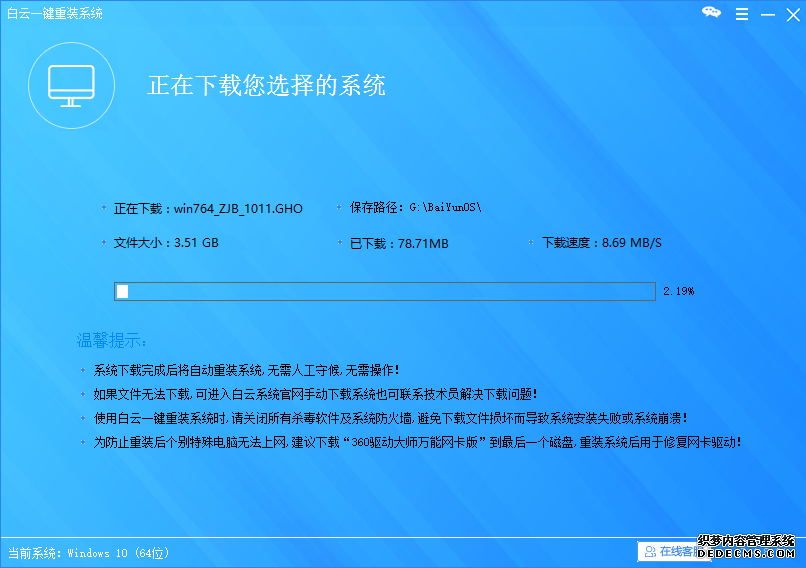4.酷比U39GT多任务
虽然超高分辨率在某种程度上拖累了U39GT的整体性能表现,但是它还是可以进行简单的多任务处理。悬浮窗播放一段视频,后台开几个小程序,再来浏览一下网页,U39GT是可以流畅支持的。
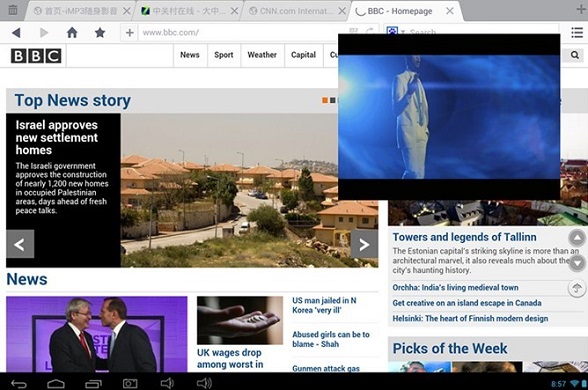
酷比U39GT多任务测试体验
五、网络连接
实际使用中,小T发现酷比魔方U39GT的无线信号接收并不能算是特别理想。虽然比起广受诟病的U9GT3来说好了不少,但是在距离路由器较远时对信号的捕捉仍旧略显吃力,这可能是与那个漂亮的合金后壳有关,正所谓有得必有失。若只是在家里使用,影响也不会很大,对于经常想要去蹭网的朋友,就应该多考虑考虑了。

酷比U39GT网络测试
测试条件:Fast单天线路由器
测试地点:小T住所
六、摄像头评测
酷比U39GT配备了双摄像头,其中前置摄像头为200万像素,后置摄像头则达到了500万像素,且支持自动对焦。对于平板电脑的摄像头,尤其是国产平板的摄像头,我们真的不用期待过多,毕竟拿着一个10寸的设备拍照本来就是一件非常愚蠢的事情,虽然的确也有人这样做。而且受制于制造成本的约束,国内的厂商们宁愿把更多的预算分配给显示屏和处理器这样更能影响整体使用体验的部件上,当然在摄像头方面就多少会有些偷工减料。

酷比U39GT拍照测试
1. 拍照界面
拍照的界面简洁清爽,支持自动对焦。
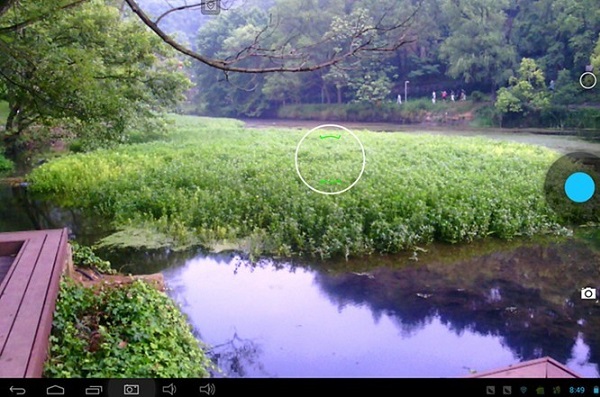
酷比U39GT拍照界面比较简单
只需要在拍照界面向左滑动,就可以看到之前拍摄的样张。值得一提的是,U39GT并不能做到目前很多设备的成像零延迟,从按下拍照按钮到最终成像需要1秒以上的时间。
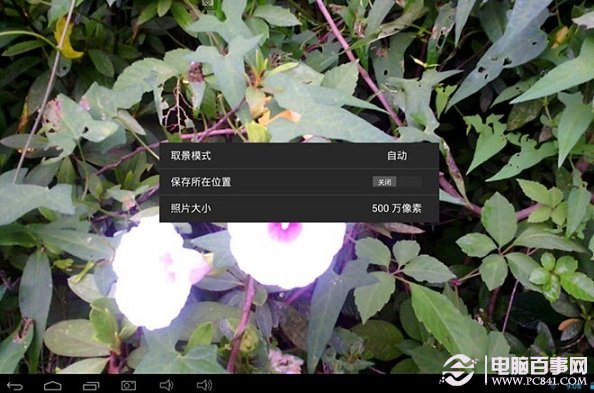
酷比U39GT拍照设置界面
2. 拍照样张

酷比U39GT拍照样张欣赏

酷比U39GT拍照样张欣赏
可以看出,后置500万像素摄像头拍摄的样片虽然谈不上多好,但是也是可以用的。不过我永远都不会建议拿着这么大的一块板子去拍照,不但难以操作,看起来也挺傻*的。平板的后置摄像头还是扫扫二维码之类的就够了。
酷比U39GT拍照优点:
1. 整体成像效果中规中矩。
2. 后置摄像头支持自动对焦。
酷比U39GT拍照缺点:
1. 没有LED补光灯。
2. 自带的拍照界面可设定项目太少。
3. 对焦不够精确,自动曝光度也不合适,基本上没法微距拍摄。
4. 成像延迟比较严重。
- 【重装系统软件下载】屌丝一键重装系统V9.9.0尊享版
- 【电脑重装系统】系统之家一键重装系统V6.0精简版
- 【一键重装系统】系统基地一键重装系统工具V4.0.8极速版
- 小白一键重装系统v10.0.00
- 雨林木风一键重装系统工具V7.6.8贡献版
- 【电脑重装系统】黑云一键重装系统软件V4.2免费版
- 【电脑系统重装】小马一键重装系统V4.0.8装机版
- 深度一键重装系统软件V8.8.5简体中文版
- 【电脑重装系统】小马一键重装系统V7.5.3
- 系统基地一键重装系统工具极速版V4.2
- 【电脑重装系统】系统之家一键重装系统软件V5.3.5维护版
- 黑云一键重装系统软件下载免费版5.9.6
- 【重装系统】无忧一键重装系统工具V5.8最新版
- 系统重装软件系统之家一键重装V1.3.0维护版
- 【重装系统】魔法猪一键重装系统工具V4.5.0免费版
- 系统重装步骤
- 一键重装系统win7 64位系统 360一键重装系统详细图文解说教程
- 一键重装系统win8详细图文教程说明 最简单的一键重装系统软件
- 小马一键重装系统详细图文教程 小马一键重装系统安全无毒软件
- 一键重装系统纯净版 win7/64位详细图文教程说明
- 如何重装系统 重装xp系统详细图文教程
- 怎么重装系统 重装windows7系统图文详细说明
- 一键重装系统win7 如何快速重装windows7系统详细图文教程
- 一键重装系统win7 教你如何快速重装Win7系统
- 如何重装win7系统 重装win7系统不再是烦恼
- 重装系统win7旗舰版详细教程 重装系统就是这么简单
- 重装系统详细图文教程 重装Win7系统不在是烦恼
- 重装系统很简单 看重装win7系统教程(图解)
- 重装系统教程(图解) win7重装教详细图文
- 重装系统Win7教程说明和详细步骤(图文)